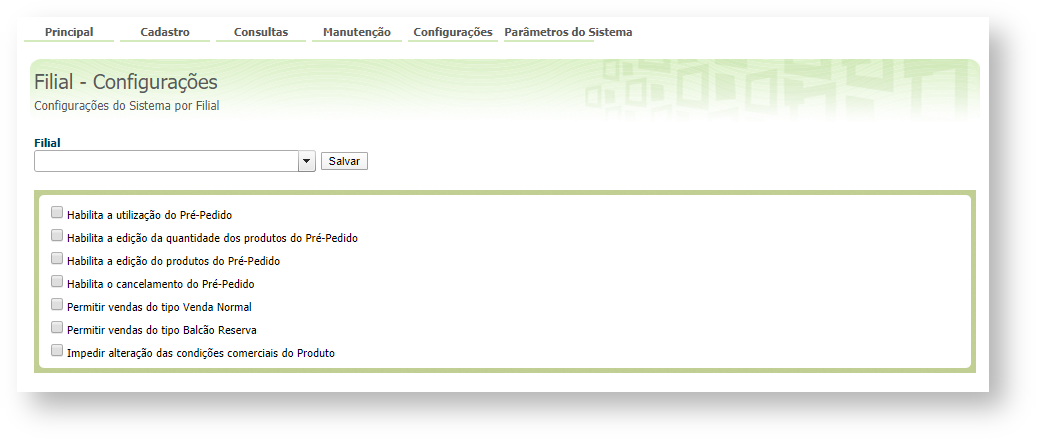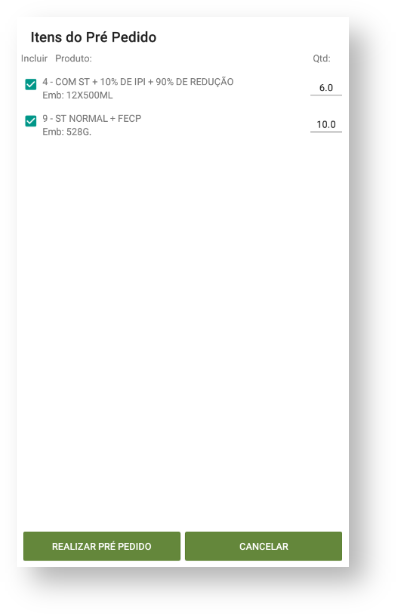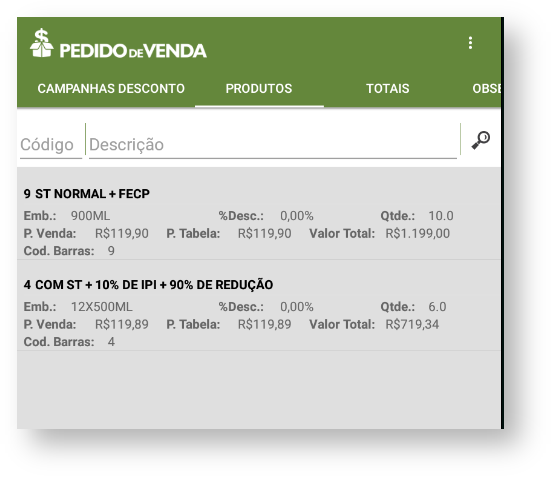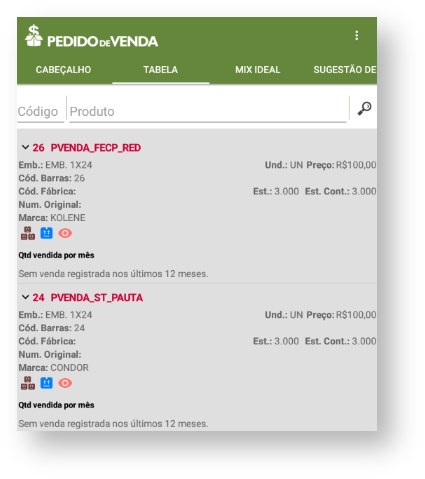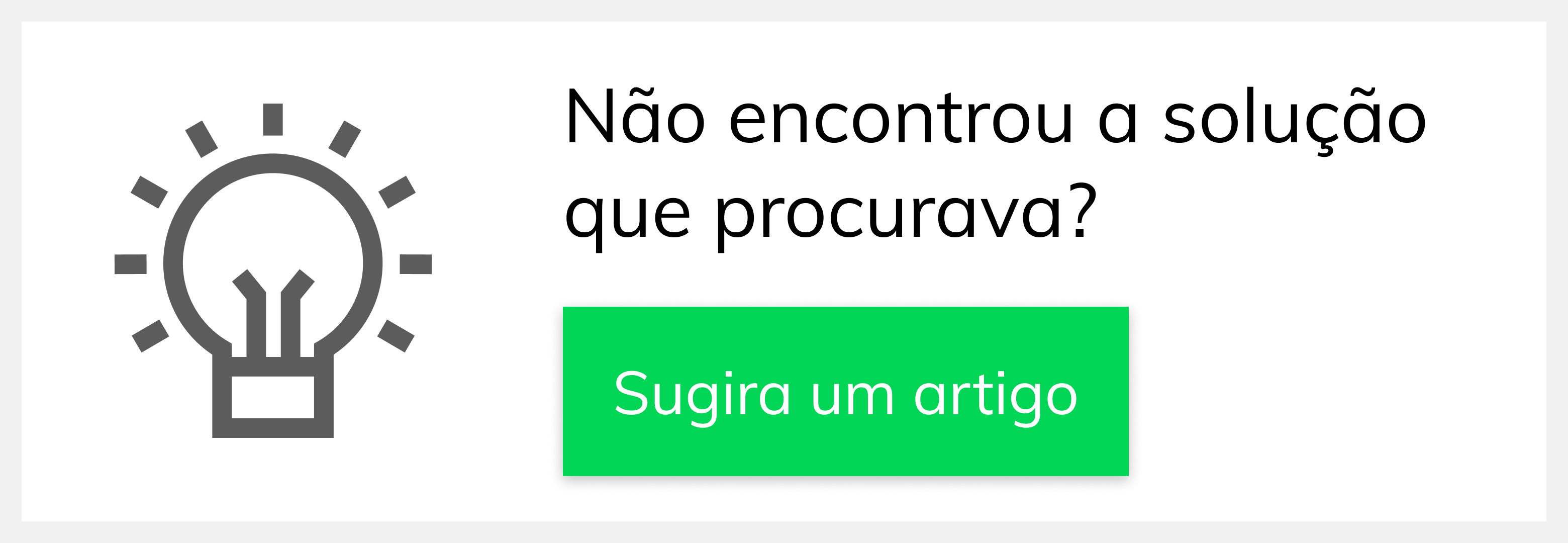Produto: Pedido de Venda
A disponibilização do Pré-Pedido no Pedido de Venda Android será necessário configurar as definições da Filial em Configurações de Parâmetros por Filial.
Para isso na aba Cadastro → Configurações de Parâmetros por Filia, no campo Filial selecione a filial que irá utilizar este recurso, depois marque as opções abaixo com as configurações necessárias.
Na listagem abaixo marque as permissões do representante quanto ao uso do Pré-Pedido.
- Habilita a utilização do Pré-Pedido - Marcado o sistema disponibiliza no Pedido de Venda Android o Pré-Pedido para os pedidos emitidos na filial escolhida no campo Filial.
- Habilita a edição da quantidade dos produtos do Pré-Pedido - Marcado o sistema permite que o representante possa alterar a quantidade dos produtos da lista de Itens do Pré-Pedido.
- Habilita a edição do produtos do Pré-Pedido - Marcado o sistema permite desmarcar os Itens do Pré-Pedido que o representantes não deseja Incluir no pedido.
- Habilita o cancelamento do Pré-Pedido - Marcado o sistema permite que o representante possa cancelar a inserção dos Itens do Pré-Pedido no pedido conforme a definição feita no cadastro do Pré-Pedido.
- Impedir alteração das condições comerciais do Produto - Quando marcado, não poderá ser alterado as condições comerciais dos Itens do Pré-Pedido, ou seja, preço, desconto serão utilizados o que foi cadastrado para aquele produto.
Quanto as opções a seguir apenas uma dentre as duas pode ser marcada:
- Permitir vendas do tipo Venda Normal
- Permitir vendas do tipo Balcão Reserva
Ao concluir a configuração por filial, clique no botão Salvar .
Como será visto o Pré-Pedido no Pedido de Venda Android:
- Se a opção Ordenar itens de acordo com pré pedido, no cadastro do pré pedido não estiver sido marcada:
No Pedido de Venda Android ao iniciar o pedido e clicar na aba TABELA o sistema exibe a lista Itens do Pré-Pedido.
Quando clicar no botão Realizar Pré Pedido, os itens com suas quantidades já serão inseridos na aba Produtos.
- Se a opção Ordenar itens de acordo com pré pedido, no cadastro do pré pedido estiver marcada:
No Pedido de Venda Android ao iniciar o pedido e clicar na aba TABELA o sistema exibe os produtos no topo da lista de produtos e com a cor cadastrada no Pré Pedido..
Neste caso o RCA saberá a sugestão de pré pedido e pode usa-lo para fazer o pedido para os clientes.
Artigo sugerido pelo analista Angelita Leite.